Il miglior metodo per giocare Spotify Musica su HomePod
Apple ha sviluppato una piattaforma di streaming musicale chiamata Apple Music. Inoltre, ha prodotto dispositivi come HomePod per aiutarti ad ascoltare le tue canzoni con un assistente intelligente. Ma cosa succede se lo hai Spotify? come PLAY Spotify musica su HomePod?
Dal Spotify è il concorrente di Apple Music, potresti pensare al processo su come giocare Spotify la musica su HomePod è impossibile. Tuttavia, in realtà non è così. Al momento della stesura di questo articolo, HomePod mini può riprodurre brani da Spotify.
Questo articolo discuterà proprio di questo. Ti insegneremo a giocare Spotify musica sui dispositivi HomePod. Parleremo delle diverse app che puoi utilizzare con HomePod. Successivamente, forniremo i dettagli per aggirare la riproduzione dei migliori brani che ami senza un abbonamento premium.
Contenuto dell'articolo Parte 1. Che cos'è HomePod? Quali app musicali funzionano con HomePod?Parte 2. Come si gioca Spotify Musica su HomePod con AirPlay? Parte 3. Il miglior metodo per giocare Spotify Musica su HomePod senza PremiumParte 4. Conclusione
Parte 1. Che cos'è HomePod? Quali app musicali funzionano con HomePod?
In questo articolo su come giocare Spotify musica su HomePod, parleremo prima del suddetto dispositivo Apple. L'HomePod ha ora la forma di un HomePod mini. L'HomePod mini è l'altoparlante intelligente di Apple. È un altoparlante compatto con una forma rotonda ed è disponibile in diversi colori come blu, arancione e giallo.
È alto 3.3 pollici e ha un design sferico. Puoi usare Siri al suo interno per eseguire determinati comandi. In genere, HomePod mini può essere utilizzato con Apple Music. Supporta anche le stazioni radio di radio.com, iHeartRadio e TuneIn. Alcuni servizi di terze parti possono essere utilizzati con HomePod mini, in questo caso Amazon Music e Pandora.
L'HomePod mini può gestire accessori per la casa intelligente compatibili con HomeKit. Pertanto, puoi accedere ai tuoi dispositivi da HomeKit anche se non sei in casa. Pertanto, è necessaria una connessione Internet. Puoi essere felice di sapere che il dispositivo supporta anche Deezer. E poiché può essere utilizzato con Siri, puoi ordinargli di fare determinate cose.
Per impostazione predefinita, HomePod mini riprodurrà brani da Apple Music. Tuttavia, puoi anche giocare Spotify musica su HomePod e HomePod mini. Ti insegneremo come farlo nelle prossime sezioni.
Parte 2. Come si gioca Spotify Musica su HomePod con AirPlay?
#1. Su iPhone o iPad
Ecco i passaggi per giocare Spotify musica su HomePod utilizzando il tuo dispositivo iPhone o tablet iPad:
- Avviare il Spotify app all'interno dell'iPhone o anche dell'iPad.
- Riproduci una traccia particolare.
- Premi l'icona per Altoparlanti.
- Premi AirPlay. Quindi, scegli HomePod o HomePod mini.
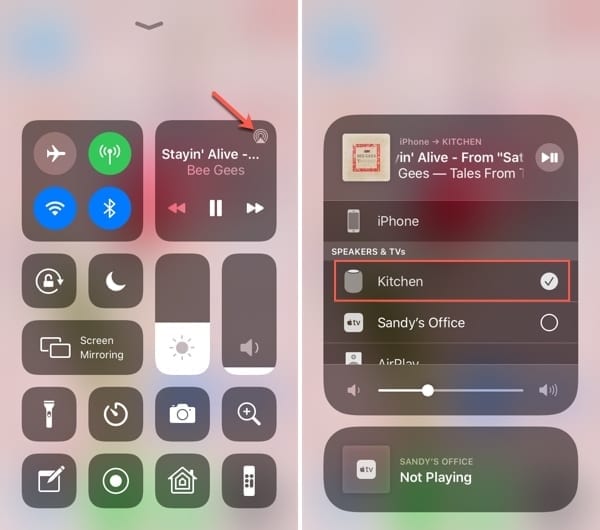
# 2. Su Mac
- Lancio Spotify sul tuo computer Mac.
- Riproduci una traccia che desideri.
- Quindi, avvia Preferenze di Sistema dalla sua barra dei menu.
- Scegli il suono.
- Fare clic sulla scheda Output.
- Quindi, scegli HomePod o HomePod mini.
# 3. Su Apple TV
Giocare Spotify musica su HomePod o HomePod mini utilizzando Apple TV, devi prima scaricare l'app sul televisore. Ecco come farlo:
- Vai alla home page della tua Apple TV.
- Visita l'App Store.
- Fare clic sulla sezione Cerca e digitare Spotify.
- Clicca su Spotify app che compare nei risultati.
- Premi Installa o Ottieni, a seconda di cosa c'è sull'etichetta.
- Avvia l'app e inserisci i dettagli del tuo account. Ora premi Accedi e verrà visualizzato un codice.
- Usa un browser (su computer o dispositivo mobile) e visita Spotify.com/coppia.
- Accedi allo stesso Spotify conto.
- Inserisci il codice che si trova nella tua Apple TV all'interno della casella mostrata.
- Successivamente, fai clic su Associa.
- Attendi fino a quando l'associazione non è terminata. Il sito mostrerà un messaggio di conferma.
Ora devi collegare la tua Apple TV al tuo HomePod:
- Assicurati che HomePod o HomePod mini sia configurato.
- Assicurati che Apple TV e il dispositivo HomePod si trovino nella stessa rete Wi-Fi.
- Premi il tasto home sul telecomando di Siri. Tieni premuto quel tasto finché non viene lanciato il suo centro di controllo.
- Scegli il pulsante per i controlli audio.
- Successivamente, seleziona HomePod mini o HomePod come dispositivo audio per l'output.
- Lancio Spotify su Apple TV e gioca Spotify musica su HomePod.
Parte 3. Il miglior metodo per giocare Spotify Musica su HomePod senza Premium
Il miglior metodo per giocare Spotify la musica su HomePod o HomePod mini senza pagare un abbonamento premium avviene tramite uno specifico downloader di terze parti. Il migliore che puoi ottenere è TuneSolo Spotify Music Converter.
Questo strumento ti consente di prendere le tracce da Spotify. Quindi, puoi semplicemente metterli su iTunes per riprodurli Spotify musica su HomePod. In quanto tale, può convertire le tracce in MP3, M4A e WAV, tra gli altri. Inoltre, lo strumento è anche molto veloce.

Ecco i passaggi per giocare Spotify musica su HomePod utilizzando TuneSolo Spotify Convertitore di musica:
- Strumento di presa. Prendi lo strumento dal suo sito Web ufficiale, quindi installalo sul tuo Mac o PC Windows.
- Apri e aggiungi tracce. Quindi, apri lo strumento. Copia il link della traccia o dell'album da Spotify e incollalo sull'interfaccia di TuneSolo.
- Scegli il tipo di file. Ora scegli MP3 come formato di output. Quindi, seleziona una cartella di output.

- Fare clic su Converti tutto e attendere il completamento del processo. Quindi, fare clic su Visualizza file di output.

- Aggiungi tracce a iTunes. Ora, su iTunes, aggiungi le tracce che hai convertito in precedenza.
- Connetti a HomePod. Ora, dopodiché, puoi connettere il tuo computer al tuo HomePod. I passaggi possono essere visti sopra.
- Riproduci brani. Infine, gioca Spotify musica su HomePod riproducendola su iTunes.
Parte 4. Conclusione
Questa guida ti ha fornito il metodo migliore per giocare Spotify musica su HomePod. Abbiamo parlato dei limiti dell'avere Spotify Premium. Quindi, ti abbiamo spiegato come collegare il tuo Mac, iPhone o Apple TV a HomePod.
Infine, ti abbiamo dato un consiglio TuneSolo Spotify Convertitore di musica. Puoi prendere le tracce da Spotify con esso. Una volta fatto, puoi semplicemente trasferire i brani su iTunes. Quindi, puoi collegare il tuo computer a HomePod per giocare Spotify musica su HomePod senza limitazioni!